10 spôsobov, ako skryť osobný obsah na iPhone

Ak si chcete zachovať svoje súkromie, pozrite si tieto jednoduché tipy, ktoré môžete použiť na ochranu všetkých typov osobného obsahu na vašom iPhone.

Niekedy môžete svoj iPhone dočasne požičať členovi rodiny, aby mohol používať Google alebo telefonovať. Alebo ak náhodou necháte svoj iPhone odomknutý a na minútu niekam odídete, zvedavý priateľ alebo spolupracovník by mohol nahliadnuť do vášho zariadenia.
Ak si chcete zachovať svoje súkromie, pozrite si tieto jednoduché tipy, ktoré môžete použiť na ochranu všetkých typov osobného obsahu na vašom iPhone.
Obsah článku
Prvým krokom je zabezpečiť, aby niekto iný nemohol obísť uzamknutú obrazovku vášho iPhone. Ak nepoužívate Face ID alebo Touch ID, je najlepšie pridať prístupový kód. Ak chcete nastaviť prístupový kód, prejdite do aplikácie Nastavenia , vyberte položku Face ID & Passcode alebo Touch ID & Passcode a potom klepnite na Zapnúť prístupový kód .
Mali by ste tiež pravidelne meniť prístupový kód pre iPhone. Je to preto, že ľudia môžu uhádnuť váš prístupový kód, ak často sledujú, ako sa dotýkate svojho iPhone.
Stalo sa vám niekedy, že niekto hľadel na obrazovku vášho iPhonu, keď ste prechádzali albumom fotografií, aby ste našli fotografiu, ktorú ste mu chceli ukázať? Bolo by nepríjemné, keby niekto iný ticho posudzoval všetky vaše nedávne selfie.
Tieto osobné fotografie môžete dočasne odstrániť. Čo sa však stane, ak ich zabudnete obnoviť z priečinka Nedávno odstránené ? Takže bezpečnejší spôsob je schovať ich do albumu špeciálne určeného na tento účel. Quantrimang.com má pokyny na skrytie fotografií a skrytých fotoalbumov na iPhone pre vašu referenciu.
V určitom okamihu ste si možno stiahli aplikáciu zo zvedavosti, no nechceli ste nikomu dať vedieť, že vás jej funkcie zaujali. Hoci neexistuje spôsob, ako úplne odstrániť aplikácie z histórie nákupov vášho účtu, môžete ich aspoň skryť zo zoznamu zakúpených aplikácií v App Store .
V App Store klepnite na svoj profil a vyberte Zakúpené , čím získate prístup k zoznamu stiahnutých aplikácií. Potiahnite prstom doprava po aplikácii, ktorú chcete skryť, a klepnite na červenú možnosť Skryť .
Svoje skryté nákupy nájdete v časti Nastavenia > Apple ID > Médiá a nákupy > Zobraziť účet . Po overení pomocou Face ID alebo Touch ID prejdite nadol a klepnite na Skryté nákupy. Potom klepnite na Odkryť , aby ste aplikáciu obnovili do histórie nákupov.
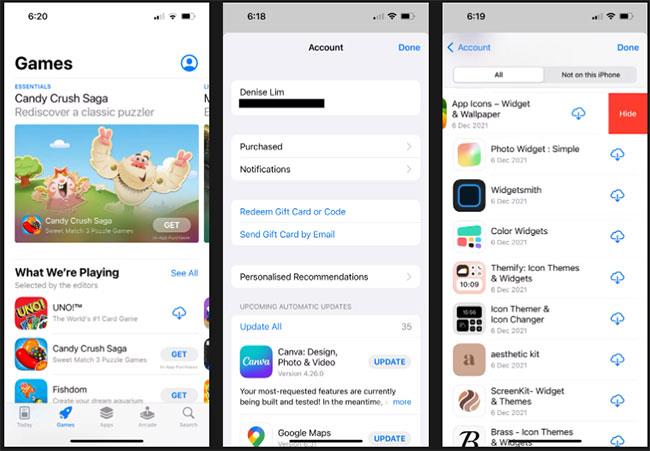
Skryť zakúpené aplikácie
Ak existuje aplikácia, ktorú chcete použiť, ale nechcete, aby bola verejne viditeľná, môžete ju odstrániť z domovskej obrazovky iPhonu bez toho, aby ste ju odinštalovali.
Na domovskej obrazovke stlačte a podržte aplikáciu, ktorú chcete skryť. Kliknite na položku Odstrániť aplikáciu . Vyberte možnosť Odstrániť z domovskej obrazovky . Odstránené aplikácie nájdete v knižnici aplikácií , ku ktorej sa dostanete potiahnutím prstom doľava na poslednej ploche.
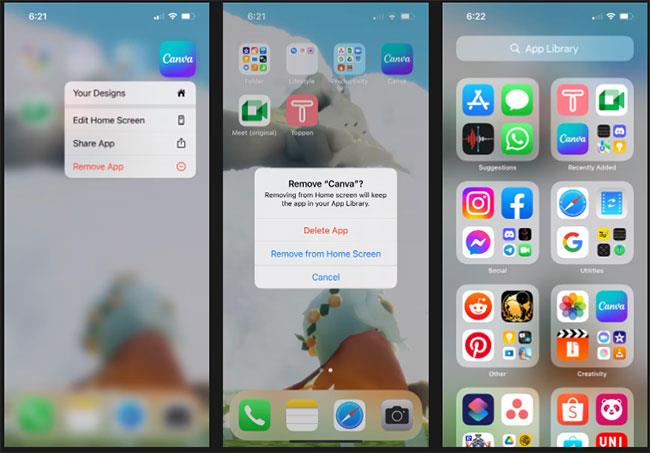
Odstráňte aplikácie z domovskej obrazovky iPhone
Upozornenia na vašom iPhone odhalia veľa z vašich aktivít. Ak napríklad nechcete, aby si vaši zhováraní spolupracovníci všimli, že komunikujete s náborovými pracovníkmi, skrytie upozornení aplikácie je jednoduchý spôsob, ako urobiť vaše informácie dôvernejšími.
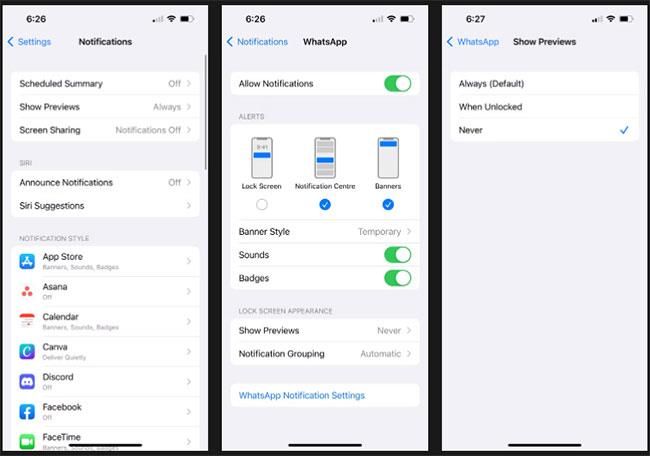
Nezobrazovať upozornenia ani ukážky na uzamknutej obrazovke
V súčasnosti môžete na svojom iPhone úplne skryť vlákna správ, ako sú fotografie. Svoje textové rozhovory však môžete urobiť menej viditeľnými pre ostatných filtrovaním neznámych odosielateľov.
Ako už názov napovedá, toto nastavenie sa používa na filtrovanie správ od ľudí, ktorí nie sú vo vašich kontaktoch. Ale je to tiež užitočné, ak s niekým četujete a nechcete, aby druhá osoba zisťovala prichádzajúce správy vo vašom zozname správ.
Najprv odstráňte kontakt zo zoznamu kontaktov. Potom prejdite na Nastavenia a klepnite na Správy. Zapnite možnosť Filtrovať neznámych odosielateľov . Ich správy budú filtrované do zoznamu Neznámi odosielatelia.
Zakaždým, než opustíte aplikáciu Správy, odstráňte ich správu a uistite sa, že ste na stránke Známi odosielatelia. Týmto spôsobom nebudú žiadne nové prichádzajúce správy zahrnuté do vášho zoznamu bežných správ, aj keď niekto klepne na aplikáciu.
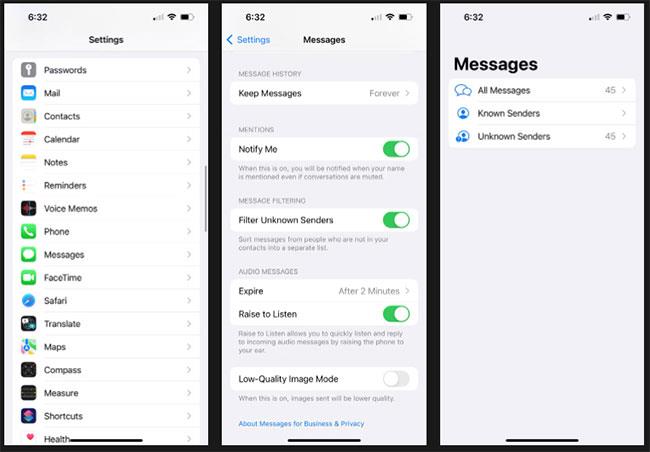
Filtrujte neznámych odosielateľov v aplikácii na odosielanie správ
Váš zoznam posledných hovorov je miesto, kde môžu zvedavci zistiť, s kým ste už dlho četovali a ako často sa tieto hovory uskutočňujú.
Ak sa tomu chcete vyhnúť, môžete odstrániť konkrétne nedávne hovory, ktoré ste uskutočnili. Prejdite do aplikácie Telefón a klepnite na kartu Nedávne. Potiahnite prstom doľava na nedávnom kontakte a klepnutím na Odstrániť ho odstráňte zo zoznamu.
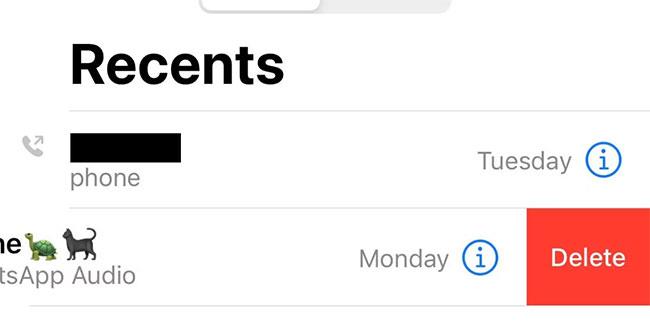
Odstrániť posledné hovory
Či už použijete aplikáciu Poznámky na písanie denníka alebo na koncipovanie ďalšej kapitoly vo svojom románe, môžete zabezpečiť, že nikto neuvidí obsah (okrem názvu), aj keď sa nejakým spôsobom dostane do aplikácie.
Heslo pre aplikáciu Poznámky sa líši od hesla vášho iPhone. Pri nastavovaní hesla si môžete v rámci aplikácie povoliť aj Face ID alebo Touch ID, aby ste zvýšili bezpečnosť. Ďalšie podrobnosti nájdete v pokynoch na stránke Quantrimang.com, ako uzamknúť poznámky na iPhone .
Funkcie prediktívneho vyhľadávania a automatického dopĺňania Safari sú pohodlné – niekedy však narobia viac škody ako úžitku. Jednoduché zadanie jedného písmena určite odhalí históriu vyhľadávaní a návštev webových stránok začínajúcich týmto písmenom. Aby ste tomu zabránili, môžete použiť režim súkromného prehliadania.
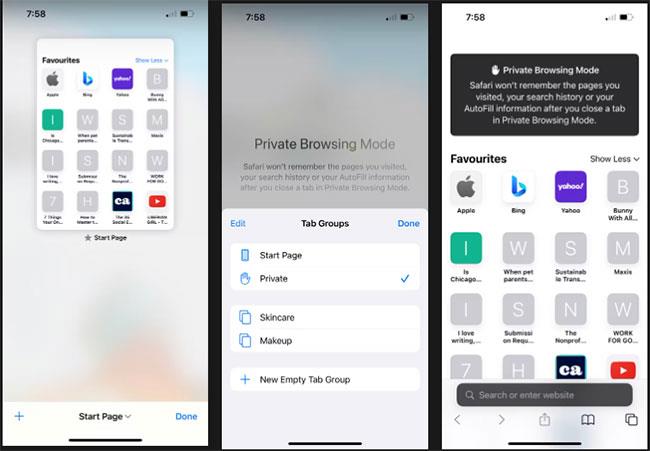
Použite režim súkromného prehliadania v Safari
Na základe vašich zvyklostí pri používaní iPhonu vám Siri poskytuje nápady, čo môžete na svojom zariadení robiť, napríklad poslať správu poslednému kontaktu alebo prejsť do aplikácie, ktorú často používate. Opäť sa tu zobrazujú vaše posledné aktivity. iPhone je osobný majetok a váš súkromný obsah by mal zostať súkromný. Realita je však taká, že vždy sa nájde nejaký zvedavec, ktorý sa bude pozerať na obrazovky iných ľudí.
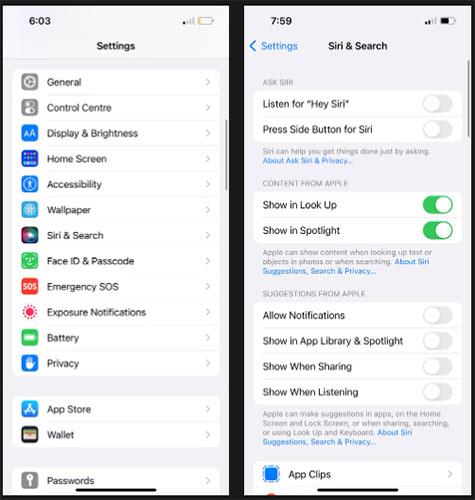
Vypnite návrhy Siri
Aj keď nie je nutné premeniť váš iPhone na nedobytnú pevnosť spôsobujúcu nepríjemnosti pri používaní, je dôležité, aby ste vedeli obsah zobrazovaný na vašom iPhone lepšie ovládať. Týmto spôsobom si môžete vychutnať lepšie súkromie na svojom zariadení.
Kontrola zvuku je malá, ale celkom užitočná funkcia na telefónoch iPhone.
Aplikácia Fotky na iPhone má funkciu spomienok, ktorá vytvára zbierky fotografií a videí s hudbou ako vo filme.
Apple Music sa od svojho prvého uvedenia na trh v roku 2015 mimoriadne rozrástol. K dnešnému dňu je po Spotify druhou najväčšou platenou platformou na streamovanie hudby na svete. Okrem hudobných albumov je Apple Music domovom aj tisícok hudobných videí, 24/7 rádií a mnohých ďalších služieb.
Ak chcete vo svojich videách hudbu na pozadí, alebo konkrétnejšie, nahrajte prehrávanú skladbu ako hudbu na pozadí videa, existuje veľmi jednoduché riešenie.
Hoci iPhone obsahuje vstavanú aplikáciu Počasie, niekedy neposkytuje dostatočne podrobné údaje. Ak chcete niečo pridať, v App Store je veľa možností.
Okrem zdieľania fotografií z albumov môžu používatelia pridávať fotografie do zdieľaných albumov na iPhone. Fotografie môžete automaticky pridávať do zdieľaných albumov bez toho, aby ste museli znova pracovať s albumom.
Existujú dva rýchlejšie a jednoduchšie spôsoby, ako nastaviť odpočítavanie/časovač na vašom zariadení Apple.
App Store obsahuje tisíce skvelých aplikácií, ktoré ste ešte nevyskúšali. Mainstreamové hľadané výrazy nemusia byť užitočné, ak chcete objavovať jedinečné aplikácie a púšťať sa do nekonečného rolovania s náhodnými kľúčovými slovami nie je žiadna sranda.
Blur Video je aplikácia, ktorá rozmazáva scény alebo akýkoľvek obsah, ktorý chcete na svojom telefóne, aby nám pomohla získať obraz, ktorý sa nám páči.
Tento článok vás prevedie tým, ako nainštalovať Google Chrome ako predvolený prehliadač v systéme iOS 14.









